华硕电脑u盘刷Windows系统教程(详细教你如何使用华硕电脑u盘刷Windows系统)
![]() 游客
2025-06-16 19:41
233
游客
2025-06-16 19:41
233
在华硕电脑上刷Windows系统是一个常见的操作,但对于一些初学者来说可能会感到困惑。本文将详细介绍使用华硕电脑u盘刷Windows系统的教程,帮助读者顺利完成操作。
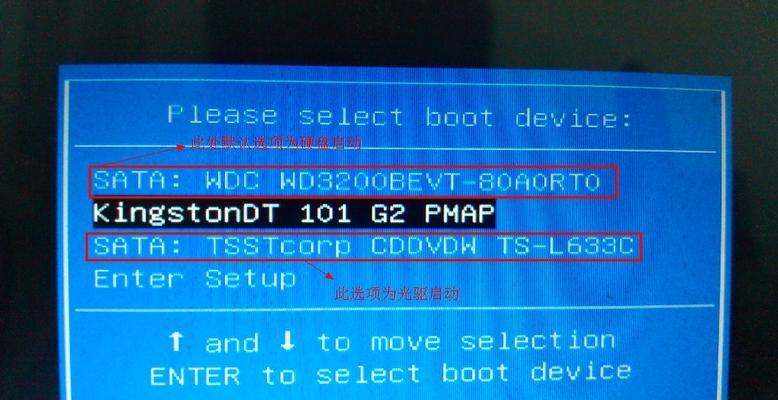
准备工作:购买合适的u盘和下载最新版本的Windows系统
在进行刷Windows系统之前,需要确保准备好一款容量足够大的u盘,并在官网上下载好最新版本的Windows系统安装文件。
格式化u盘:确保u盘为空白状态
将u盘插入电脑后,通过右键点击u盘图标选择“格式化”选项,确保u盘内没有其他文件。

下载制作启动盘工具:选择合适的工具软件
在官方网站或第三方软件网站上下载一个适合制作启动盘的工具软件,比如Rufus等。
运行启动盘制作工具:打开软件并设置相关参数
运行下载的启动盘制作工具软件,在界面上选择正确的u盘和Windows系统安装文件,同时设置好分区格式和其他参数。
开始制作启动盘:点击制作启动盘按钮
在设置好相关参数后,点击软件界面上的“制作启动盘”按钮,等待软件自动将Windows系统安装文件写入u盘。
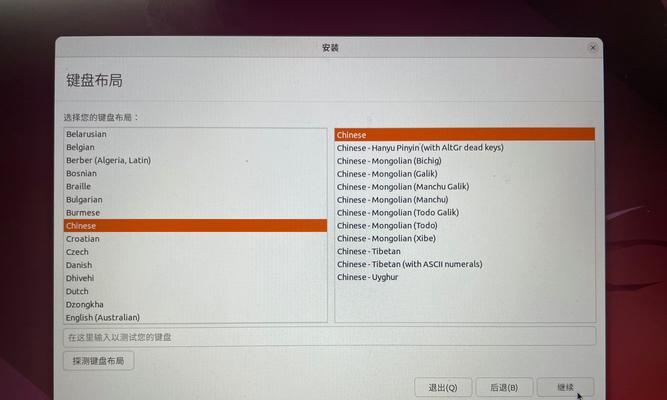
重启电脑:将u盘插入目标电脑并重启
将制作好的启动盘插入需要刷Windows系统的华硕电脑上,并重新启动电脑。
进入BIOS设置:按下对应键进入BIOS设置界面
在重启电脑的过程中,通过按下华硕电脑上预设的进入BIOS设置界面的按键,如F2或Delete键等,进入BIOS设置界面。
选择启动项:找到并选择u盘启动项
在BIOS设置界面中,通过方向键找到“Boot”或“启动”选项,并选择u盘作为第一启动项。
保存设置:保存并退出BIOS设置
在选择好u盘作为第一启动项后,按照界面上的提示保存并退出BIOS设置,让电脑重新启动。
开始安装系统:按照界面指示进行操作
在重启后,华硕电脑会自动从u盘中加载Windows系统安装程序,按照界面上的指示进行操作,选择安装Windows系统的相关选项。
等待安装完成:耐心等待系统安装完成
在进行安装过程中,需要耐心等待Windows系统的安装完成,期间可能会有多次重启。
系统设置:根据个人喜好进行系统设置
在安装完成后,根据个人的喜好和需求进行系统设置,如选择语言、输入法、网络连接等。
更新驱动程序:下载并安装最新的驱动程序
为了保证电脑的正常运行,需要下载并安装最新的华硕电脑驱动程序,可以在官网上进行下载。
安装必要软件:根据需求安装个人常用软件
根据个人的需求,安装必要的软件,如浏览器、办公软件、杀毒软件等。
华硕电脑u盘刷Windows系统简单易行
通过本文所介绍的教程,我们可以看出,在华硕电脑上使用u盘刷Windows系统是一个相对简单的操作。只要按照步骤正确操作,即可轻松完成。希望本文能够帮助到读者,让大家更加顺利地完成刷Windows系统的操作。
转载请注明来自数码俱乐部,本文标题:《华硕电脑u盘刷Windows系统教程(详细教你如何使用华硕电脑u盘刷Windows系统)》
标签:刷系统
- 最近发表
-
- 华硕电脑光碟系统重装教程(一步步教你如何使用华硕电脑光碟重装系统)
- 电脑PE装机教程(从零开始,学会电脑PE装机,拥有专业级的电脑技能)
- 华擎BIOS更新教程(简单易行的步骤,让您轻松更新华擎主板的BIOS)
- 使用PE备份系统教程(通过PE工具轻松备份和恢复你的系统文件)
- 掌握电脑浏览器的设置方法,轻松提升浏览体验(一步步教你设置浏览器,让上网更高效)
- 在OSX上扩展Windows系统安装教程(如何在OSX上安装Windows系统以扩展功能)
- 如何使用量产工具格式化U盘(详细教程及注意事项)
- 轻松学会使用台式U盘装Win10系统(教你如何利用台式U盘快速安装Windows10系统)
- 如何调出NVIDIA控制面板(轻松解决找不到NVIDIA控制面板的困扰)
- 用U盘制作电脑系统的教程(简单易行的步骤,轻松安装个性化系统)
- 标签列表

